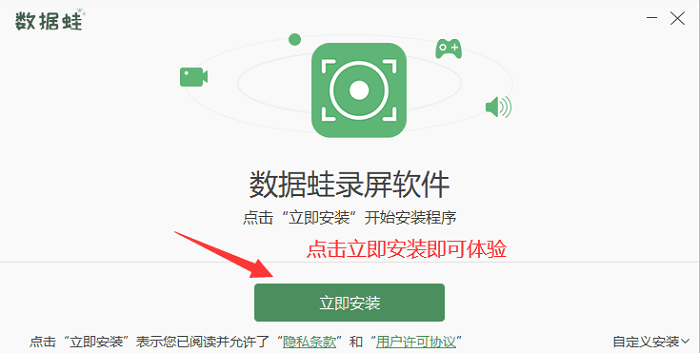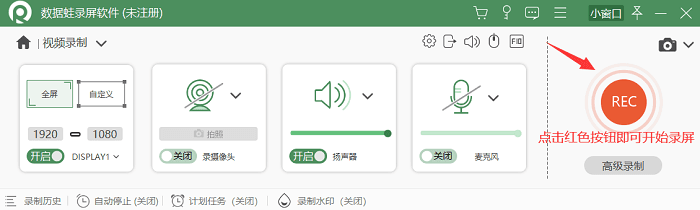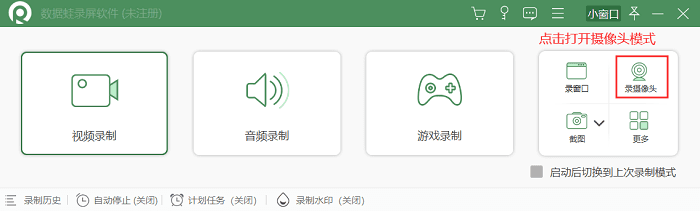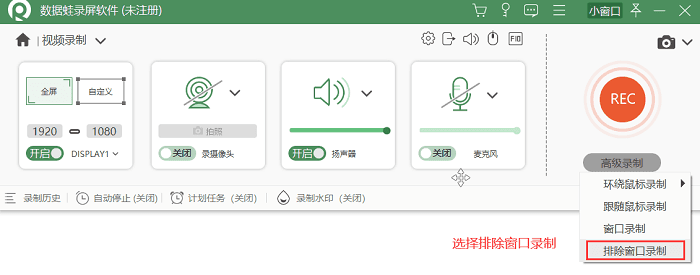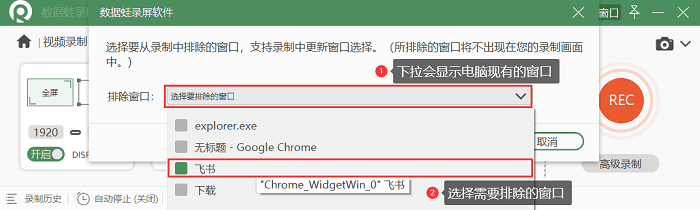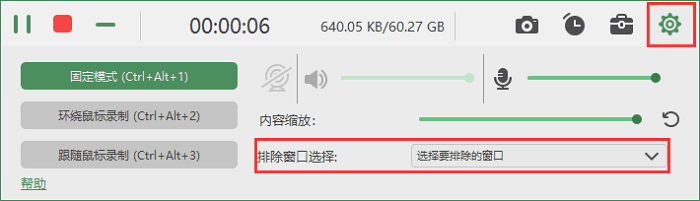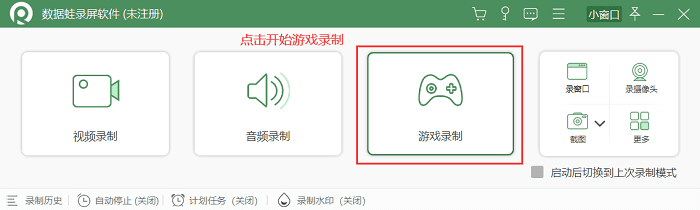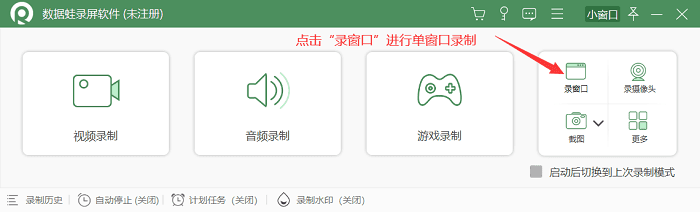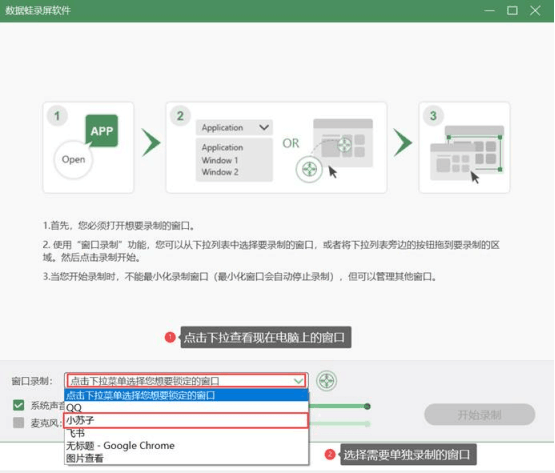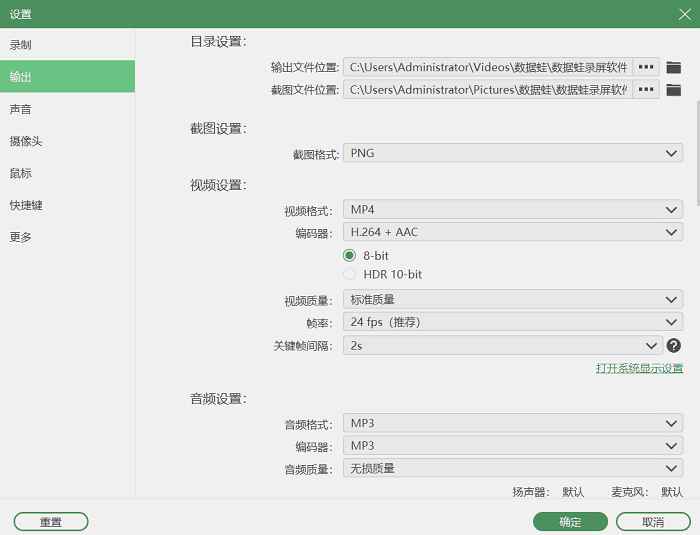电脑可以录屏吗?推荐一款不限时长的录屏软件 |
您所在的位置:网站首页 › 电脑录屏软件免费版不限时长 › 电脑可以录屏吗?推荐一款不限时长的录屏软件 |
电脑可以录屏吗?推荐一款不限时长的录屏软件
|
录屏在大家的生活中十分重要。对于一个积极向上的学生来说可以通过录屏巩固知识,比如可以录制没有回放的直播课程。对于一个有经验的上班族来说,使用电脑录屏是大家都应该养成的好习惯,通过电脑录屏可以对一些线上会议进行记录,工作时就可以回顾会议内容,同时也方便会后制作会议纪要。 说起手机录屏大家都不陌生,绝大部分人都使用过。但是说起电脑录屏,很多人会反问:“电脑可以录屏吗?”
上面说到手机录屏存在着一定的局限性,那么电脑可以录屏吗?当然可以!需要提醒的是虽然我们可以对一些重要的内容进行录屏,但是也不可以在吸取知识和信息的时候分心哦,毕竟录屏的内容还是需要时间和精力重新查看,更多时候我们可以把录屏的内容当成资料辅助我们的学习和办公。
调整好状态之后,我们还需要准备一款专业录屏软件。对于一个经常进行电脑录屏操作的人,小编平常用的屏幕录制工具是:数据蛙录屏软件(电脑版,有Windows版本和Mac OS版本)。在录屏前我们可以提前在官网下载并安装软件,安装完毕之后就可以开始录屏。 软件下载好后,我们可以双击打开软件,如果你只需要进行普通的录屏操作,只需要在首页点击“视频录制”进入下面这个页面,然后点击REC红色按钮,倒数3秒后,就会开始录屏。
以上只是最简单的录屏方式,但是由于场景不同我们需要进行更加专业的录屏。数据蛙录屏软件也支持多模式专业录屏,关键还不限制时长。在录制视频前我们根据需要选择适合自己的录屏方式即可。 二、四种不同情形下怎么录屏有时我们可能只需要对局部的区域进行录屏,或者需要同时录制电脑屏幕和摄像头(即画中画录制),下面介绍4种常用的录屏方式,赶紧学起来吧! 温馨提示:在录制前根据要求先设置好参数十分重要,软件的参数设置可以在【设置】中即可找到。 情形1.电脑屏幕录制(含摄像头录制)对于学生或者其他需要录制电脑视频的用户,如果不需要录制摄像头,推荐使用软件的【视频录制】模式。如果您需要的是视频的内容和声音,而不希望录制到周边的噪音,建议在录屏时仅打开扬声器,同时将麦克更关闭。 对于老师来讲需要进行课程直播、网课录制等操作,在录制电脑屏幕的时候,如需同时录制演讲人以及电脑屏幕,以增加教学视频的互动性,我们分别推荐使用软件的2个模式:【视频录制】(同时录制电脑屏幕和摄像头)和【录摄像头】(仅录制摄像头内容)。 备注:讲师如需在录制的时候将声音同时录入,建议提前打开软件中的【设置】进行试音哦。
为了办公方便,我们经常会在电脑上登录一些聊天软件(比如QQ和微信),这样能够及时接收信息。然而在录屏的时候我们不希望私人的信息被别人看到,可以选择排除窗口的录制模式录屏。 我们可以在录制视频之前,提前点击首页“视频录制”,然后点击REC按钮下的高级设置,接着选择“排除窗口录制”。
然后下拉就可以看到此时电脑上所有的窗口,根据自己的需求选择排除的窗口即可。
另外,当你录制到一半的时候,才想起需要排除部分不方便录制的软件,也可以打开录制面板找到工具箱,然后进行设置。
游戏爱好者会制作一些游戏中高燃操作的视频,这就需要在玩游戏时进行录屏收集素材。录制前在首页选择游戏录制(软件会自动匹配电脑中正在运行的游戏窗口),游戏录制需要以管理者身份运行,然后选择需要录屏的游戏并调节好系统声音即可。
我们在进行一些PPT演示的时候,只希望观众看到我们PPT里面的内容,这种情况可以选择单窗口录制。操作方式: 首先,在首页处点击“录窗口”。
然后,在跳出的窗口点击下拉浏览窗口,选择需要录制的窗口进行录制。
软件有预设的录屏参数,结合了大部分用户的需求,按照默认参数即可。同时可以根据自身需求进行自定义的设置,使得录制效果达到最佳。 1.支持MP4、WMV、MOV、F4V、TS、WebM、GIF等视频格式。 2.软件支持H.264+ACC和HEVC/H.265+ACC(HRD10-bit),可以录制高清视频。 3.可以根据需求优质量或者无损质量。如果担心视频过大,可以降低视频质量。 4.录制无水印视频,也可以填写不同的文字水印,或者图片水印。
总的来说数据蛙录屏软件是一款功能十分强大的录屏软件,不仅能在各个场景下实现最佳录屏效果,避免麻烦。还能输出高质量的视频录屏,有了它可以大幅度提高工作和学习的效率。电脑有录屏功能怎么用?电脑怎么录屏呢?关于这个问题小编详细描述了4个场景下的录屏方法,你学会了吗? |
【本文地址】